
After Effects에서 표현식을 사용하여 아름다운 꽃잎 패턴을 그리는 방법은 무엇입니까? After Effects의 강력한 표현 기능을 사용하면 다양하고 복잡한 그래픽 애니메이션을 만들 수 있습니다. 오늘은 PHP 에디터 Zimo가 표현식을 사용하여 꽃잎 패턴을 그리는 방법을 소개하겠습니다. 이 튜토리얼을 따르면 표현식을 사용하여 꽃잎의 모양, 크기 및 움직임을 제어하는 방법을 배우게 됩니다. AE 표현식을 사용하여 꽃잎 패턴을 그리는 비법을 알아보려면 계속 읽어보세요!
1. 필요한 AE 소프트웨어를 열고 Ctrl+N을 눌러 새 합성을 만듭니다.

2. 그런 다음 레이어를 마우스 오른쪽 버튼으로 클릭하고 새 단색 단색 레이어를 만듭니다. 단축키는 Ctrl+Y입니다.
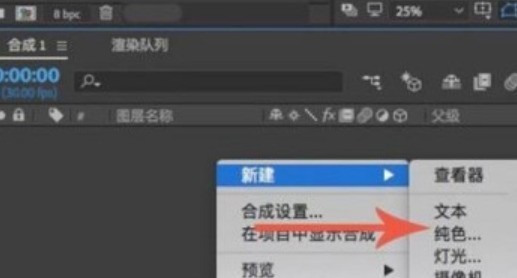
3. 단색 설정 패널에서 너비와 높이를 합친 높이와 너비와 동일한 값으로 설정하고 색상을 선택하고 [확인]을 클릭합니다.
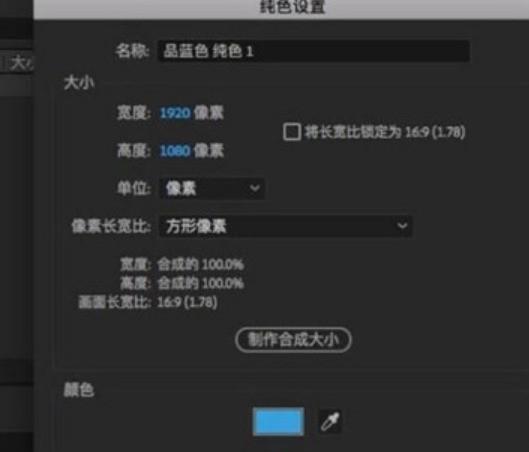
4. 다음 단계는 효과를 추가하는 것입니다. [효과 및 사전 설정] 인터페이스에 [쓰기]를 입력하여 검색합니다.
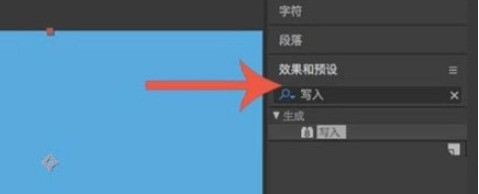
5. 쓰기 효과를 레이어로 드래그하여 추가하고 효과 컨트롤에서 조정하세요.
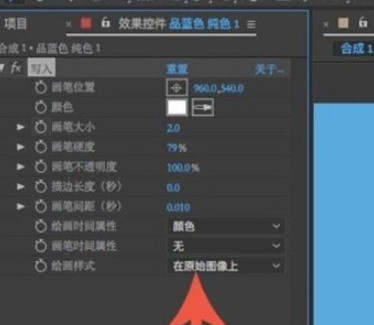
6. 조정해야 할 값은 [브러시 위치]입니다. Alt 키를 누른 채 브러시 위치 옆에 있는 키프레임을 마우스 왼쪽 버튼으로 클릭하면 값이 빨간색으로 바뀌어 표현식이 성공적으로 추가되었음을 나타냅니다.
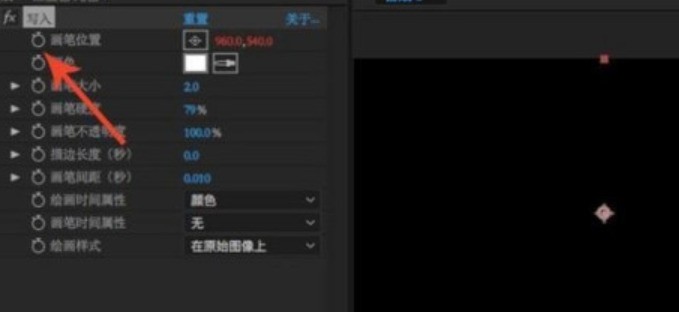
7. 표현 표시줄은 오른쪽 하단의 시간 진행 표시줄에서 볼 수 있습니다.
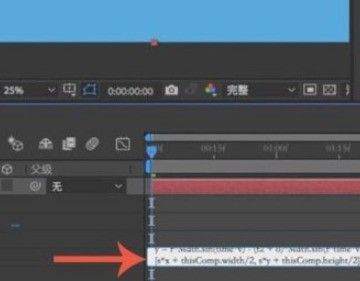
8. 준비된 표현을 입력하면 됩니다.
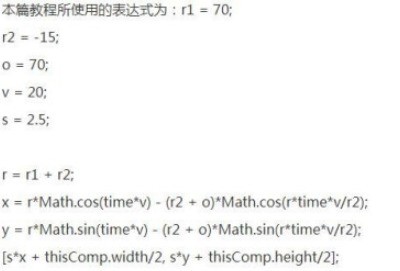
9. 브러시 크기를 조정할 수도 있습니다. 브러시가 클수록 효과가 더욱 뚜렷해집니다.
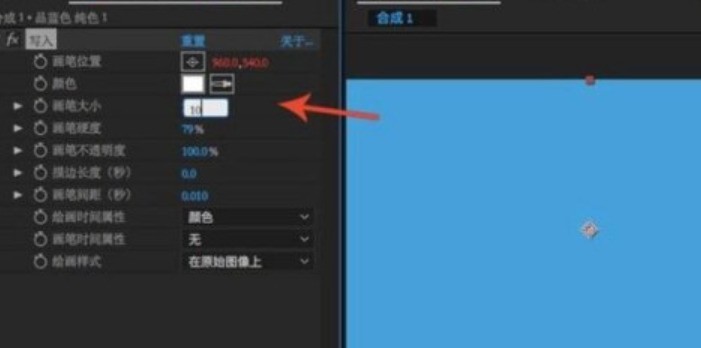
10. 설정이 완료된 후 Enter 키를 누르면 표현식의 효과를 확인할 수 있습니다.
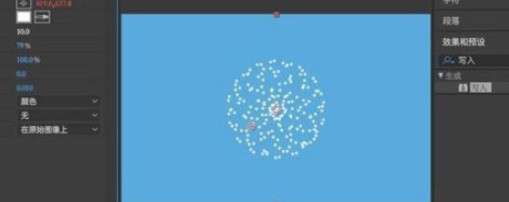
위 내용은 AE에서 표현식을 사용하여 꽃잎을 그리는 방법 표현식을 사용하여 AE에서 꽃잎 패턴을 만드는 방법에 대한 자습서의 상세 내용입니다. 자세한 내용은 PHP 중국어 웹사이트의 기타 관련 기사를 참조하세요!